麥克風在 Google Meet 中無法使用?嘗試這些常見的修復

發現解決 Google Meet 麥克風問題的有效方法,包括音頻設置、驅動程序更新等技巧。
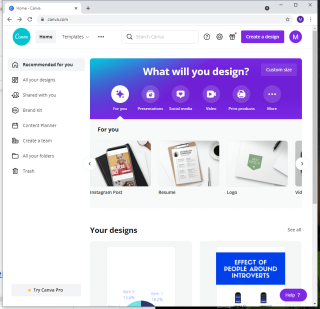
博客摘要 –您是在尋找新工作還是實習?你是第一次申請工作嗎?不管是什麼原因,一份好的簡歷都會給你留下深刻印象。因此,在本博客中,我們將學習如何使用 Canva 簡歷模板在線創建簡歷。
為什麼我們需要一份有吸引力的簡歷?
為了給人留下第一印象,必須在他們的簡歷上工作。在這裡,我們將幫助您為獲得最好的簡歷構建器鋪平道路,這將幫助您創建完美的簡歷。
使用 MS Word 有效地製作簡歷是一種通行證。現在,與傳統的 Microsoft Office 應用程序相比,人們更喜歡Google Docs 簡歷模板。但是,我們在這裡要告訴您一些具有更有趣功能的東西。Canva 是一個圖形設計平台,可以解決您的所有疑問。
沒有人會隨便想到,但平面設計巨頭也很擅長製作簡歷。這就是我們將使用此工具使用 Canva 簡歷模板創建簡歷的原因。在這個博客中,讓我們學習如何使用免費的簡歷製作工具為您帶來好處並給旁觀者留下深刻印象。
如何使用 Canva 在線製作簡歷
Canva 是簡歷構建器中最好的,它可以在線工作,也可以用於個人應用程序。讓我們通過這些簡單的步驟開始創建您的簡歷——
第 1 步:首先訪問官方網站,在任何平台上的網絡瀏覽器中打開或獲取適用於您設備的專用應用程序。
第 2 步:現在登錄您的帳戶。
步驟 3:從主屏幕上顯示的模板類別中選擇恢復。
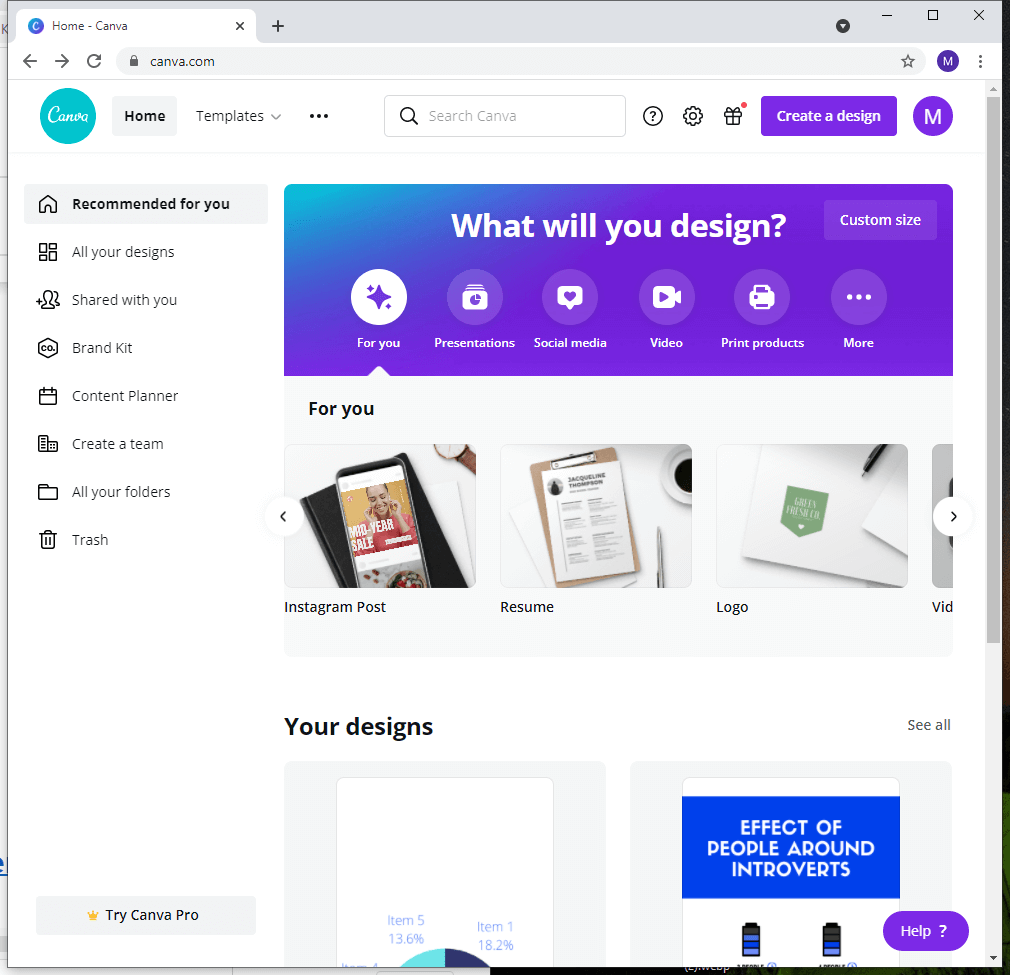
步驟4:將出現一個空白頁面,您可以從側邊欄中添加元素和設計模板。
第 5 步:從此處顯示的預定義選項中選擇一個模板。請記住,上面帶有皇冠圖標的模板僅適用於高級會員。
要使用此功能,請立即成為高級會員並註冊 Canva 高級帳戶。
您可以瀏覽不同的類別——專業、現代、簡單、信息圖表、簡約、企業、創意、照片、表演、多彩、學術、平面設計、拼貼、高中、獎學金等等。
第 6 步:一旦您選擇了模板,您就可以開始根據您的需要對其設計進行更改。

第 7 步:在簡歷中添加背景圖片、模板、貼紙。
第 8 步:完成後,保存您的作品,然後下載。
第 9 步:現在您也可以直接將其上傳到 Google Drive、Dropbox、Facebook 和 Instagram。
第 10 步:此外,您還可以集成應用程序以快速與他人分享您的創作以徵求他們的意見。
Canva 簡歷模板的最佳部分是您可以根據自己的喜好使用它。
另請閱讀:如何在照片上添加貼紙
經常問的問題
一季度。如何從 Canva 免費下載我的簡歷?
使用免費的 Canva 帳戶,您仍然可以在登錄時下載 Canva 簡歷。雖然要使用整個模板和圖形集,您需要獲得 Canva 的高級帳戶。
Q2。我可以將 Canva 列為我的簡歷中的一項技能嗎?
是的,如果您精通使用 Canva 應用程序,您可以將 Canva 作為一項技能放在您的簡歷中。
Q3。Canva 簡歷 ATS 友好嗎?
不,這一定是使用 Canva 簡歷的唯一缺點,因為它們大部分時間都不是 ATS 友好的。當您使用圖形時,申請人跟踪系統無法讀取簡歷文件中的文本。
第 4 季度。我如何製作我的簡歷?
要創建您的簡歷,您可以嘗試使用 Microsoft Word 或 Google Docs。此外,對於多樣性,您可以在線查看免費的簡歷構建器,例如 Canva。
Q5. 簡歷可以是2頁嗎?
是的,簡歷可以是 2 頁,您可以使用 Canva 簡歷作為示例,因為它也會為您提供兩頁簡歷的模板。
必讀:適用於 Android 和 iOS 的 6 個最佳工作應用
包起來-
對於任何希望找到工作的人來說,簡歷製作是一項重要的練習。在所有可用選項中,最好使用 Resume Canva 模板。它不僅為您提供了幾個現成的選項,而且還提供了一個發揮創意來添加元素的機會。有了這些,它有助於將圖像直接上傳到雲存儲。立即從下面給出的下載按鈕獲取它並登錄您的 Canva 帳戶以利用其驚人的功能。
我們希望本文能幫助您了解如何在 Canva 上創建簡歷。我們想知道您對這篇文章的看法,以使其更有用。歡迎您在下面的評論部分提出建議和意見。如果您有任何疑問,請告訴我們,我們將很樂意為您提供幫助。通過在社交媒體上分享文章,與您的朋友和其他人分享信息。
我們很高興收到您的來信!
有趣的話題——
發現解決 Google Meet 麥克風問題的有效方法,包括音頻設置、驅動程序更新等技巧。
在 Twitter 上發送訊息時出現訊息發送失敗或類似錯誤?了解如何修復 X (Twitter) 訊息發送失敗的問題。
無法使用手腕檢測功能?以下是解決 Apple Watch 手腕偵測不起作用問題的 9 種方法。
解決 Twitter 上「出錯了,重試」錯誤的最佳方法,提升用戶體驗。
如果您無法在瀏覽器中登入 Google 帳戶,請嘗試這些故障排除提示以立即重新取得存取權限。
借助 Google Meet 等視頻會議工具,您可以在電視上召開會議,提升遠程工作的體驗。
為了讓您的對話更加安全,您可以按照以下步驟在行動裝置和桌面裝置上為 Instagram 聊天啟用端對端加密。
了解如何檢查您的 Dropbox 安全設定有助於確保您的帳戶免受惡意攻擊。
YouTube TV 為我們提供了許多堅持使用的理由,因為它融合了直播電視、點播視頻和 DVR 功能。讓我們探索一些最好的 YouTube 電視提示和技巧。
您的三星手機沒有收到任何通知?嘗試這些提示來修復通知在您的 Samsung Galaxy 手機上不起作用的問題。








